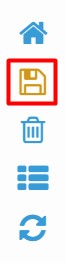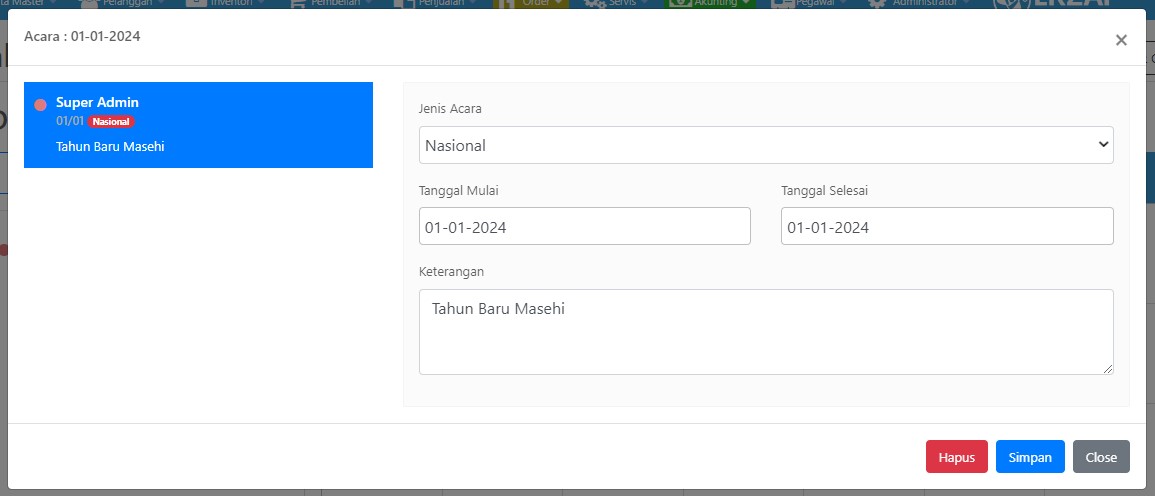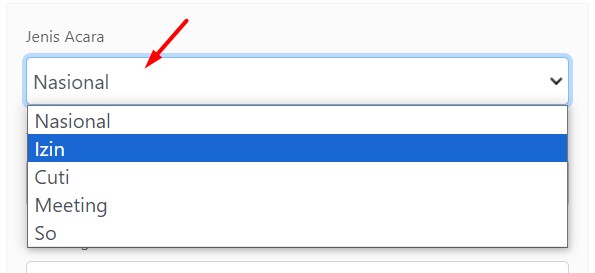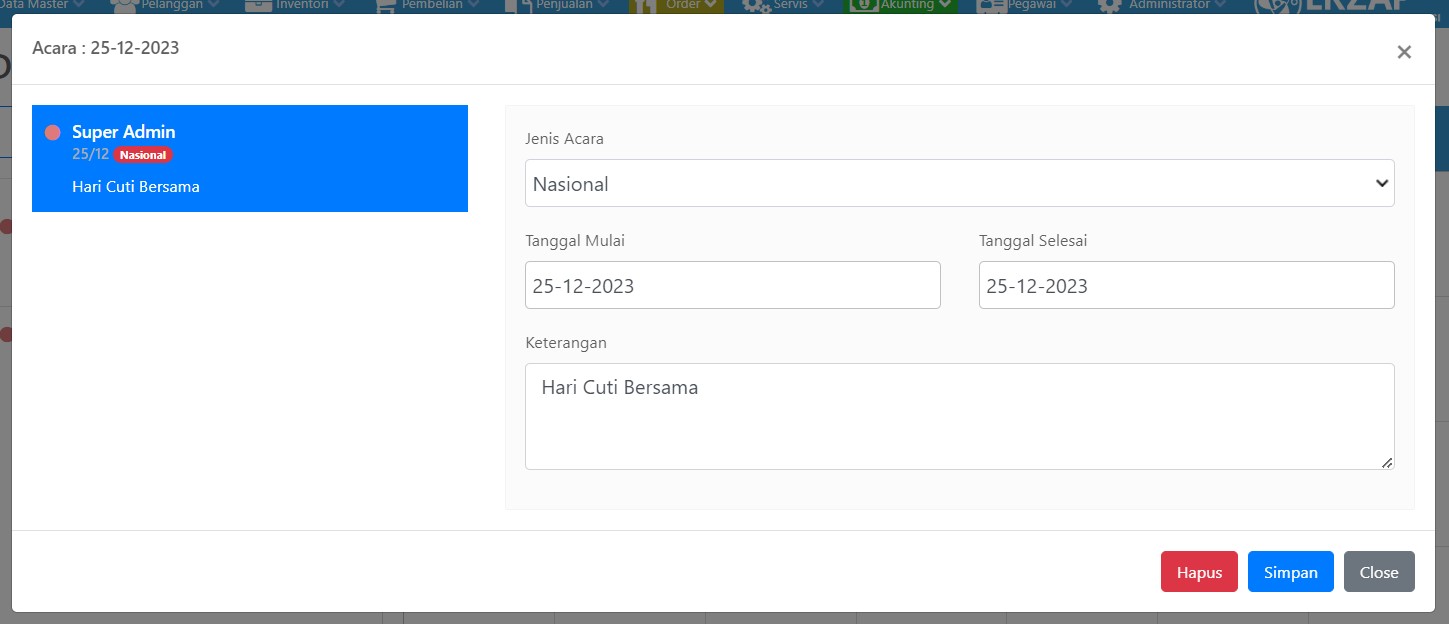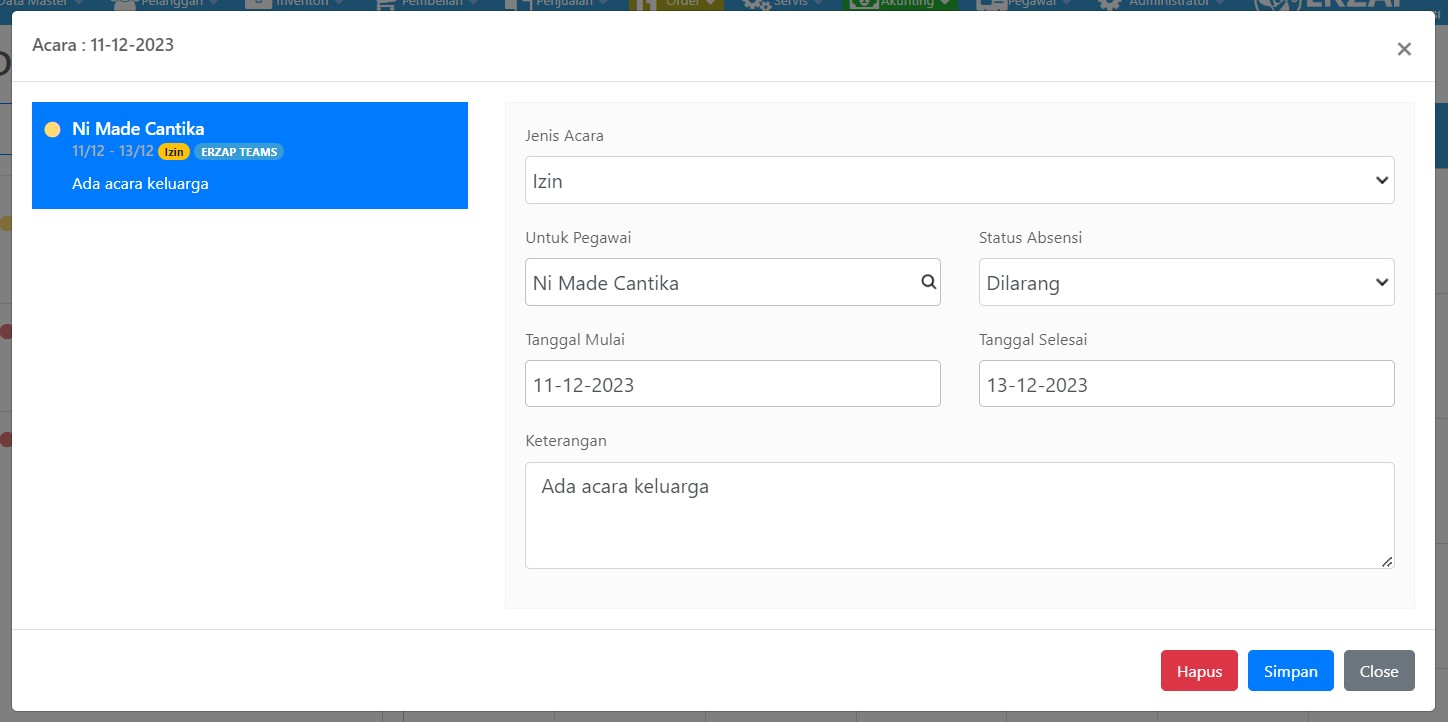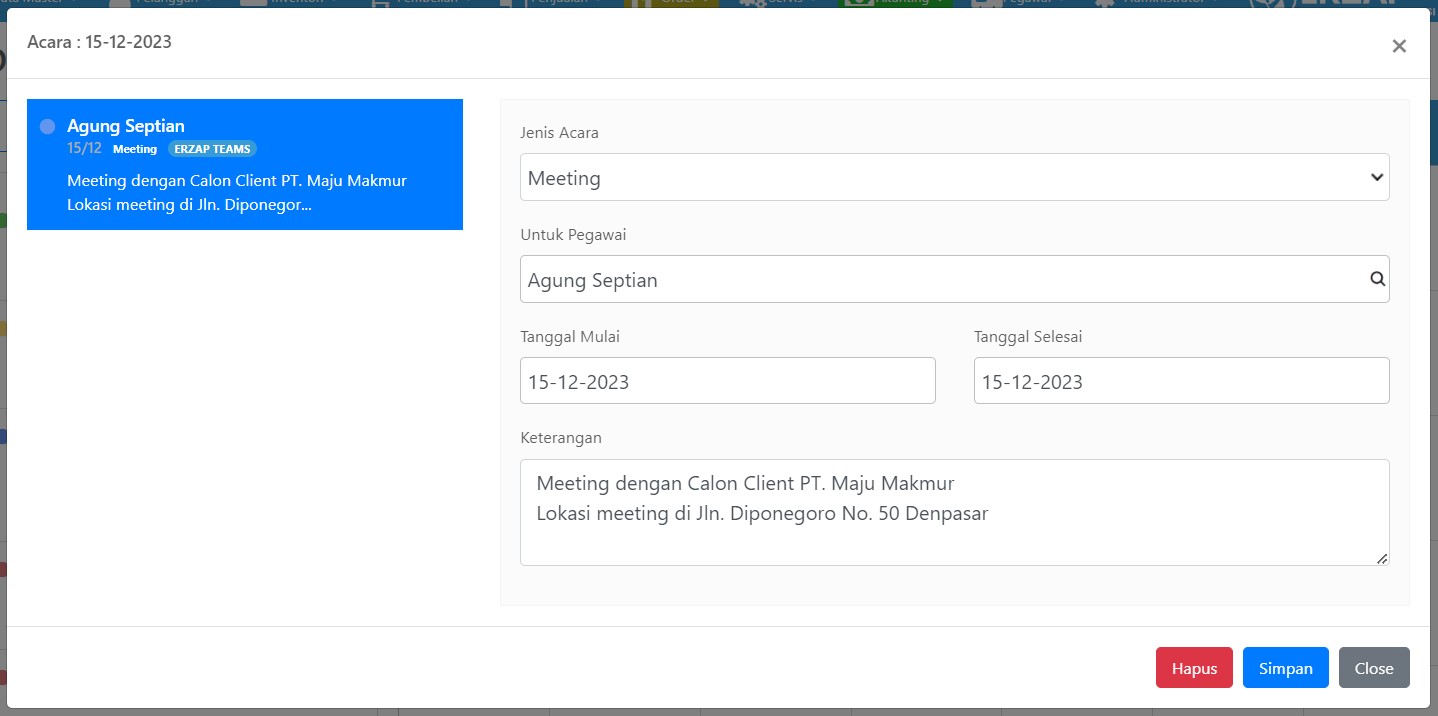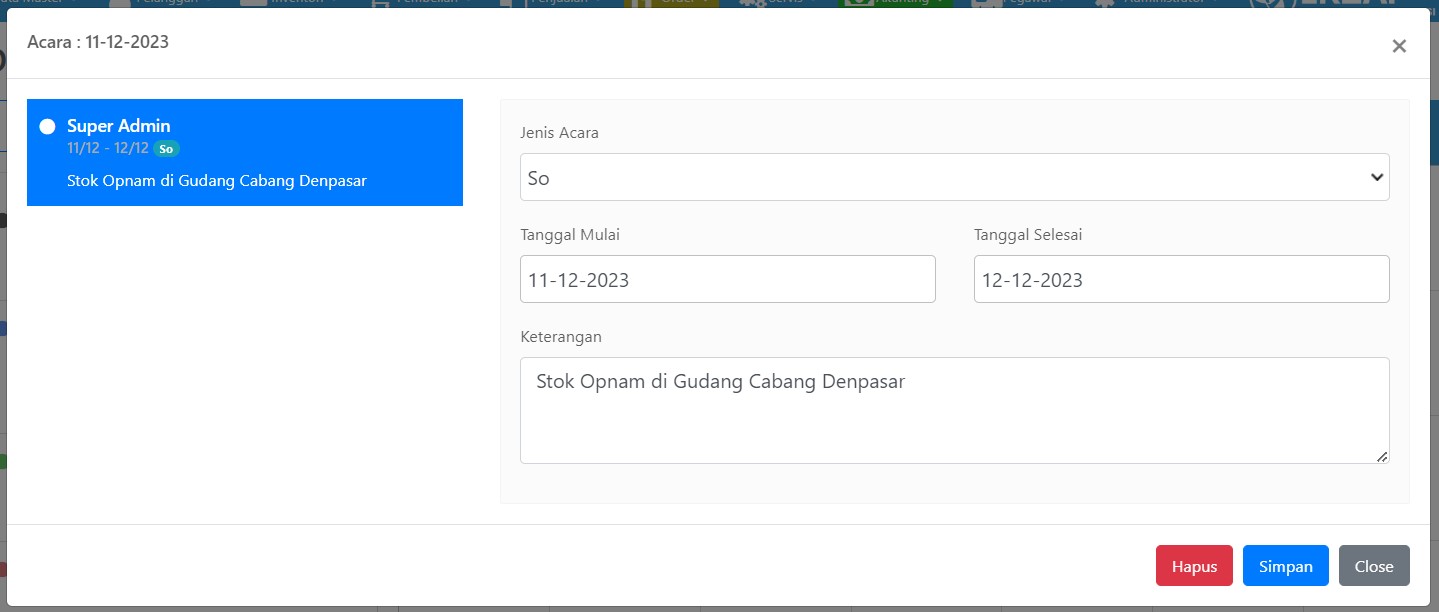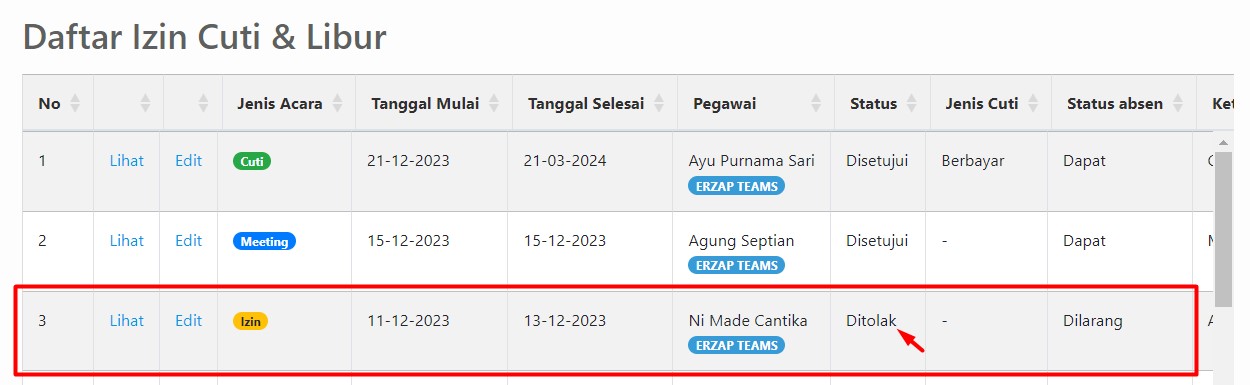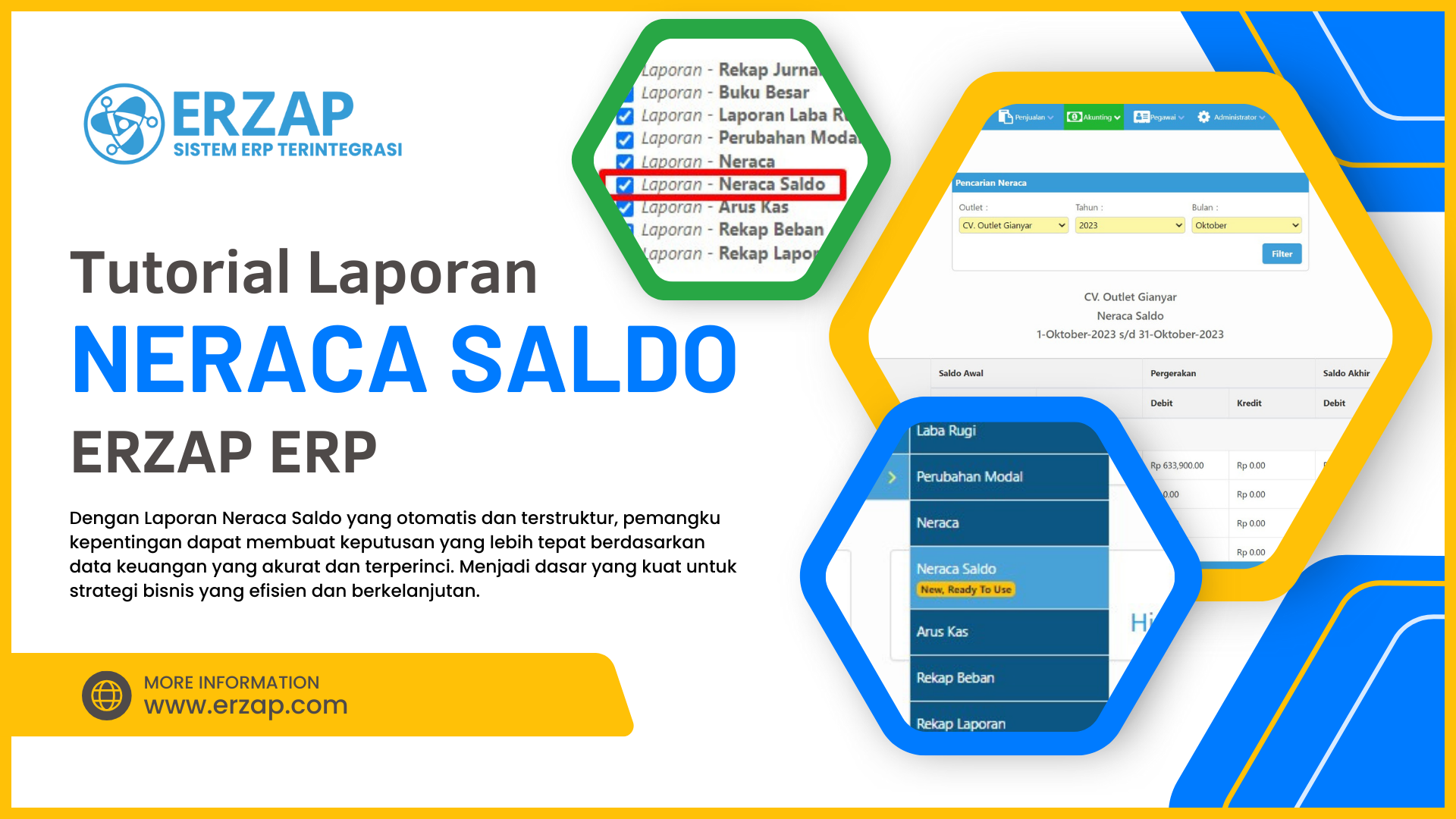Tutorial Fitur Izin Cuti & Libur Erzap ERP
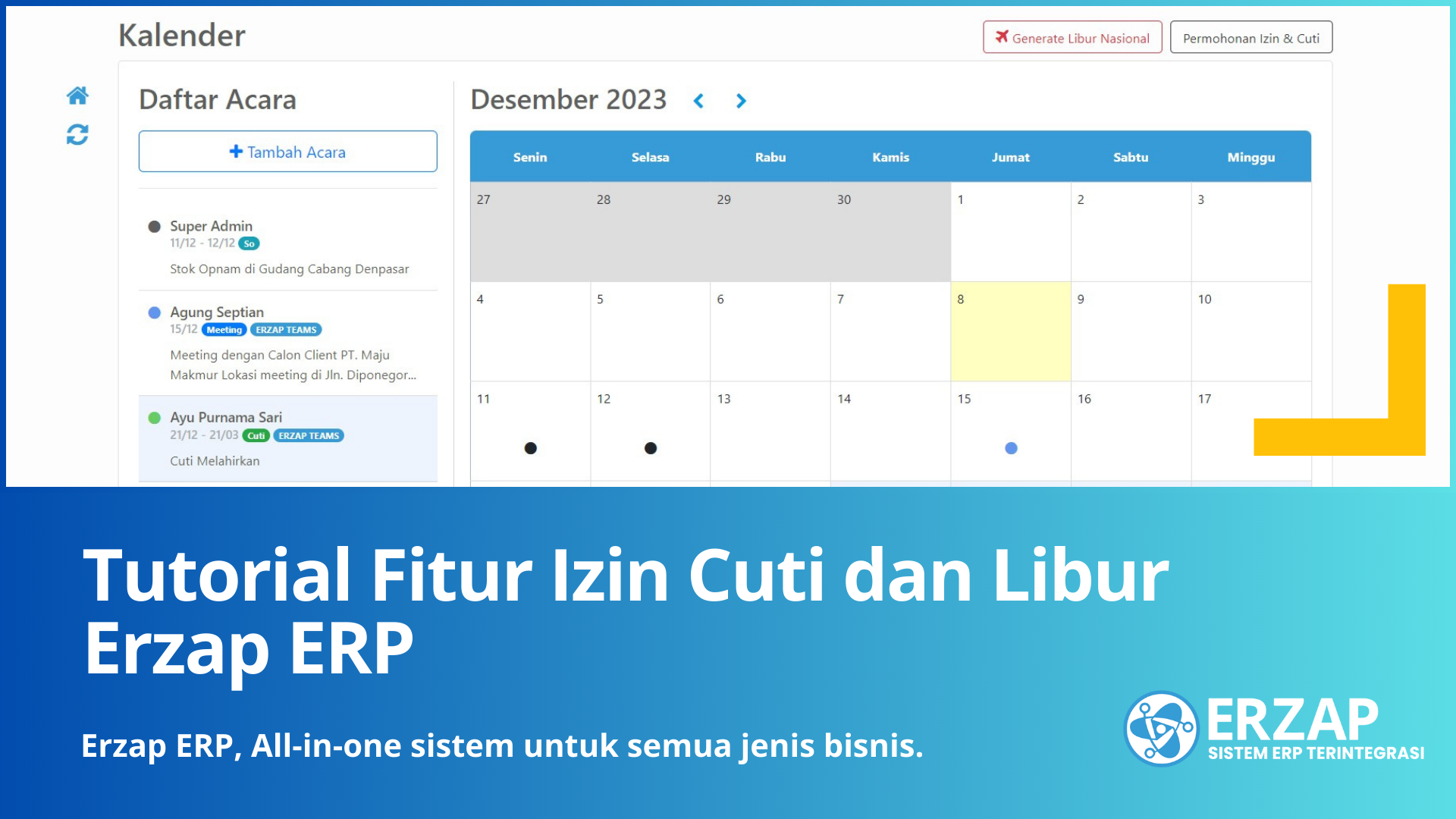
Tutorial Fitur Izin Cuti & Libur Erzap ERP
Hak cuti karyawan adalah hak fundamental yang diberikan kepada pekerja untuk meninggalkan pekerjaannya sementara waktu dengan mempertahankan sebagian atau seluruh hak dan kewajibannya. Hak ini mencakup berbagai jenis cuti, seperti cuti tahunan, cuti sakit, cuti melahirkan, dan cuti pribadi, yang dirancang untuk memberikan keseimbangan antara kehidupan kerja dan pribadi, merawat kesehatan, serta mengatasi situasi darurat atau kebutuhan pribadi.
Proses pengajuan cuti dan penggantian tugas biasanya diatur oleh kebijakan perusahaan dan hukum ketenagakerjaan yang berlaku, dengan tujuan mendukung kesejahteraan karyawan dan menjaga produktivitas perusahaan. Pengelolaan cuti yang efisien tidak hanya menciptakan lingkungan kerja yang sehat dan produktif, tetapi juga memberikan dampak positif pada kesejahteraan karyawan serta menjaga produktivitas perusahaan.
Sebagai sistem ERP (Enterprise Resource Planning) Erzap memiliki peran yang penting dalam mendukung manajemen cuti karyawan. Fitur Izin Cuti dan Libur memberikan kemudahaan kepada perusahaan untuk mengelola secara efisien proses pengajuan cuti. Berikut adalah Tutorial Fitur Izin Cuti dan Libur Erzap ERP.
1. Memberikan Hak Akses untuk Fitur Izin Cuti & Libur
2. Generate Libur Nasional dengan API
3. Menambahkan Acara
3.1. Acara Nasional
3.2. Acara Izin
3.3. Acara Cuti
3.4. Meeting
3.5. SO
4. Menyetujui dan Menolak Permohonan Cuti
5. Melihat Daftar Permohonan Izin & Cuti
6. Video Tutorial Penerapan Izin, Cuti dan Libur Karyawan pada Erzap ERP
1. Memberikan Hak Akses untuk Fitur Izin Cuti & Libur
Hak akses untuk fitur izin cuti dan libur Erzap ERP dapat diberikan melalui menu Administrator, pilih menu User, lalu klik menu Tipe User.
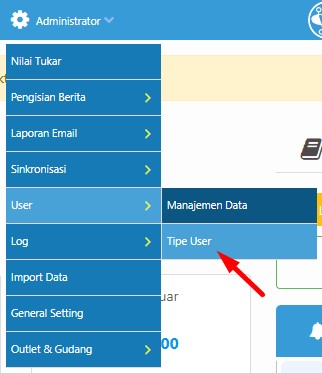
Klik Edit pada tipe user yang ingin diberikan hak akses.

Baca juga Tutorial Menambahkan User Erzap
Pilih Pegawai pada Daftar Fungsi.
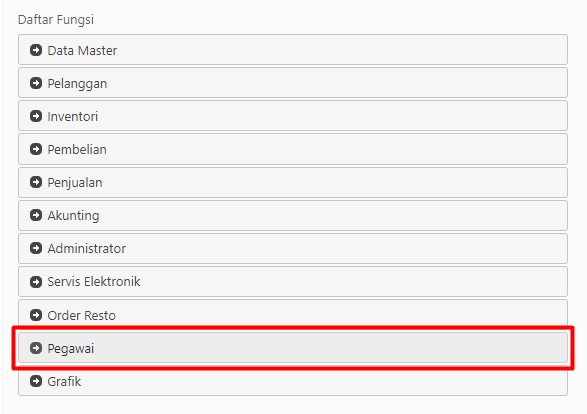
Kemudian tandai hak akses Izin Cuti & Libur sesuai dengan akses yang ingin diberikan.
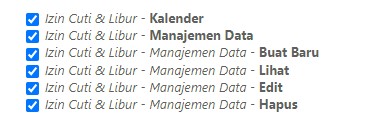
Klik Simpan untuk menyimpan pengaturan.
Baca juga Tutorial Tipe User dan Pengaturan Hak Akses
2. Generate Libur Nasional dengan API
Fitur Izin Cuti dan Libur dapat diakses melalui menu Pegawai, kemudian menu Izin Cuti & Libur, lalu klik menu Kalender.
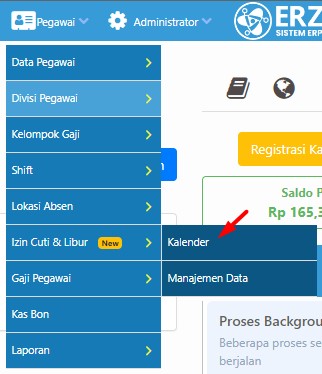
Fitur Generate Libur Nasional dapat digunakan untuk membantu mengisi data hari libur Nasional pada Kalender. Perhatikan gambar berikut, pada tanggal 1 Januari 2024 masih terlihat kosong.
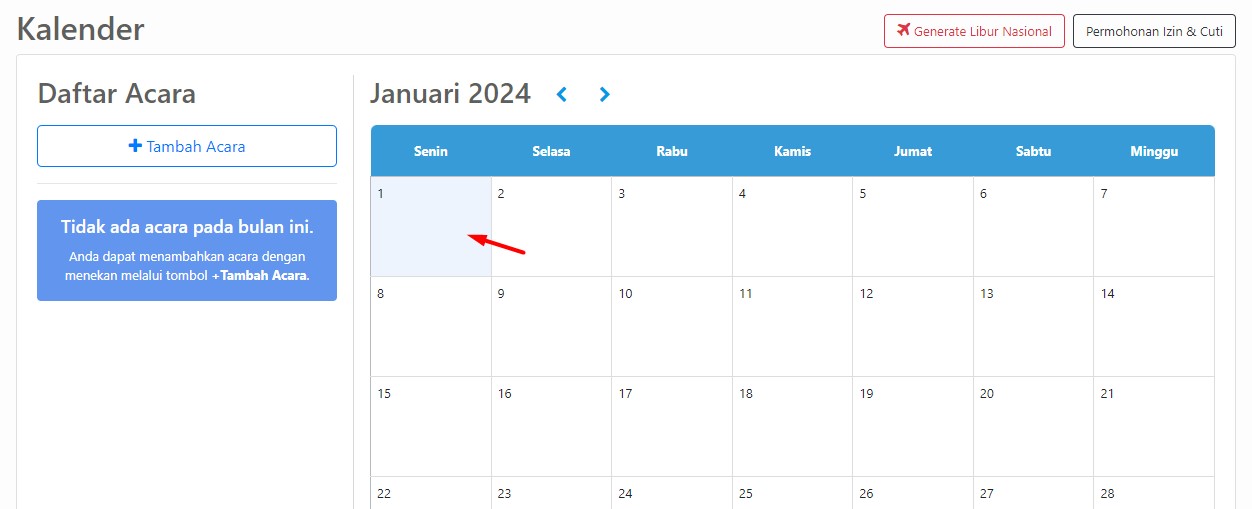
Di sudut Kanan klik menu Generate Libur Nasional.

Klik menu Tahun Ini untuk generate data pada tahun saat ini, klik menu Tahun Depan untuk generate data tahun depan. Data yang digunakan adalah API yang disediakan oleh api-harilibur yang membaca data dari kalenderbali.com.
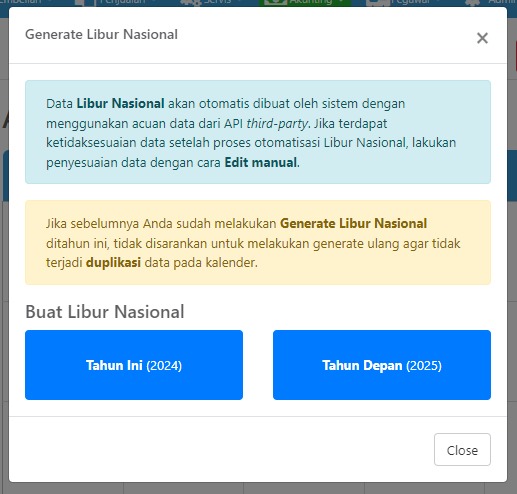
Jika sebelumnya Anda sudah melakukan Generate Libur Nasional ditahun ini, TIDAK disarankan untuk melakukan generate ulang agar tidak terjadi DUPLIKASI data pada kalender. Silahkan hubungi PIC bapak/ibu masing-masing jika ada keperluan terkait hal ini.
Berikutnya sistem akan memberikan notifikasi seperti berikut. Klik OK jika yakin.
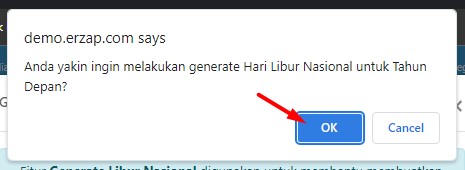
Notifikasi yang menunjukan data libur nasional sudah berhasil ditambahkan.
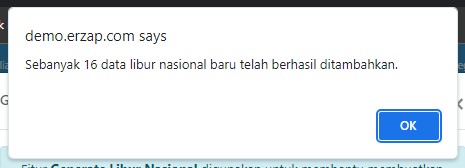
Sistem akan memuat ulang halaman untuk menampilkan kalender yang telah memiliki data libur Nasional.
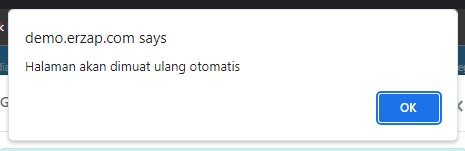
Perhatikan tanggal 1 Januari 2024, telah terdapat acara Tahun Baru Masehi pada tanggal tersebut.
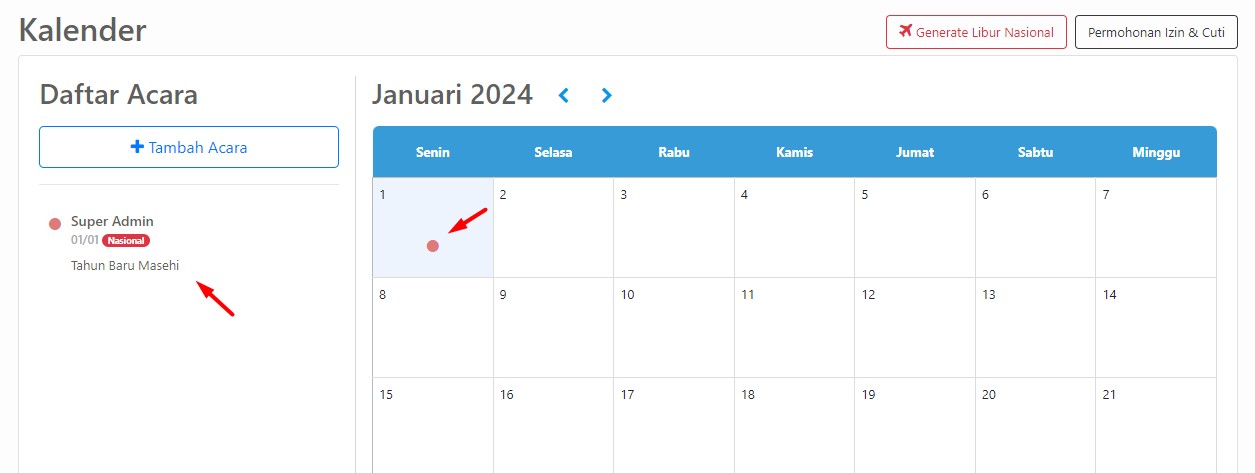
Berikut adalah detail acara.
3. Menambahkan Acara
Berikutnya adalah menambahkan acara untuk mendaftarkan Cuti dan Libur karyawan. Klik menu Tambah Acara untuk mendaftarkan cuti dan libur yang dimohonkan oleh karyawan.
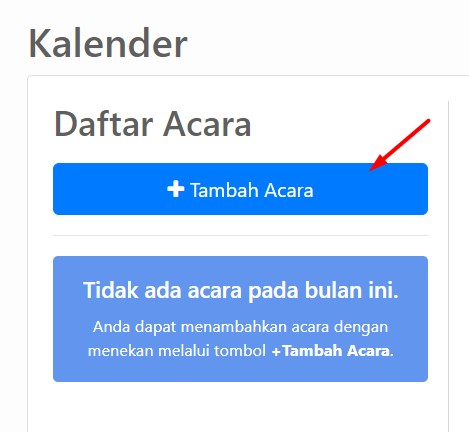
Terdapat Lima pilihan Jenis Acara yang dapat dipilih yaitu:
- Nasional: Untuk menambahkan libur Nasional secara manual, tidak melalui fitur Generate Libur Nasional.
- Izin: Untuk mendaftarkan permohonan Izin karyawan seperti izin sakit dan alasan penting lainnya.
Pilihan Izin AKAN MEMPENGARUHI GAJI. - Cuti: Untuk mendaftarkan permohonan Cuti karyawan.
Pilihan Cuti AKAN MEMPENGARUHI GAJI. - Meeting: Untuk mencatat permohonan Meeting karyawan.
- SO: Untuk mencatat jadwal Stok Opname.
Masing-masing jenis acara memiliki formulir yang berbeda sehingga dapat digunakan sesuai dengan keperluan. Berikut adalah penjelasan lebih lanjut mengenai acara-acara yang dapat dipilih pada Fitur Izin Cuti dan Libur Erzap ERP.
3.1. Acara Nasional
Seperti penjelasan sebelumnya, Acara Nasional dapat digunakan untuk membuat data acara libur Nasional. Pilih Tanggal Mulai dan Tanggal Selesai. Kemudian tulis Keterangan seperti contoh gambar berikut.
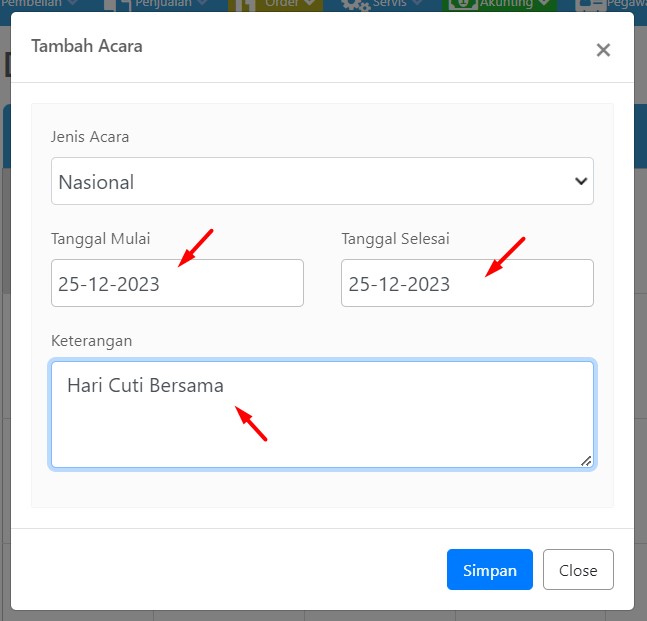
Setelah terisi, klik Simpan. Sistem akan memberikan notifikasi seperti berikut jika data berhasil ditambahkan.
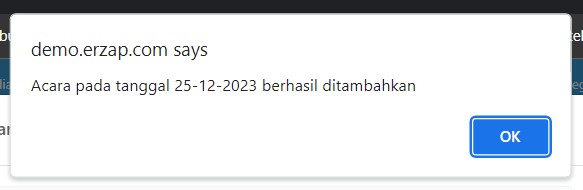
Berikut adalah tampilan Kalender setelah data disimpan. Acara yang baru saja dibuat akan masuk pada Daftar Acara, sedangkan pada tabel kalender akan terdapat tanda sebagai penanda pada tanggal tersebut.
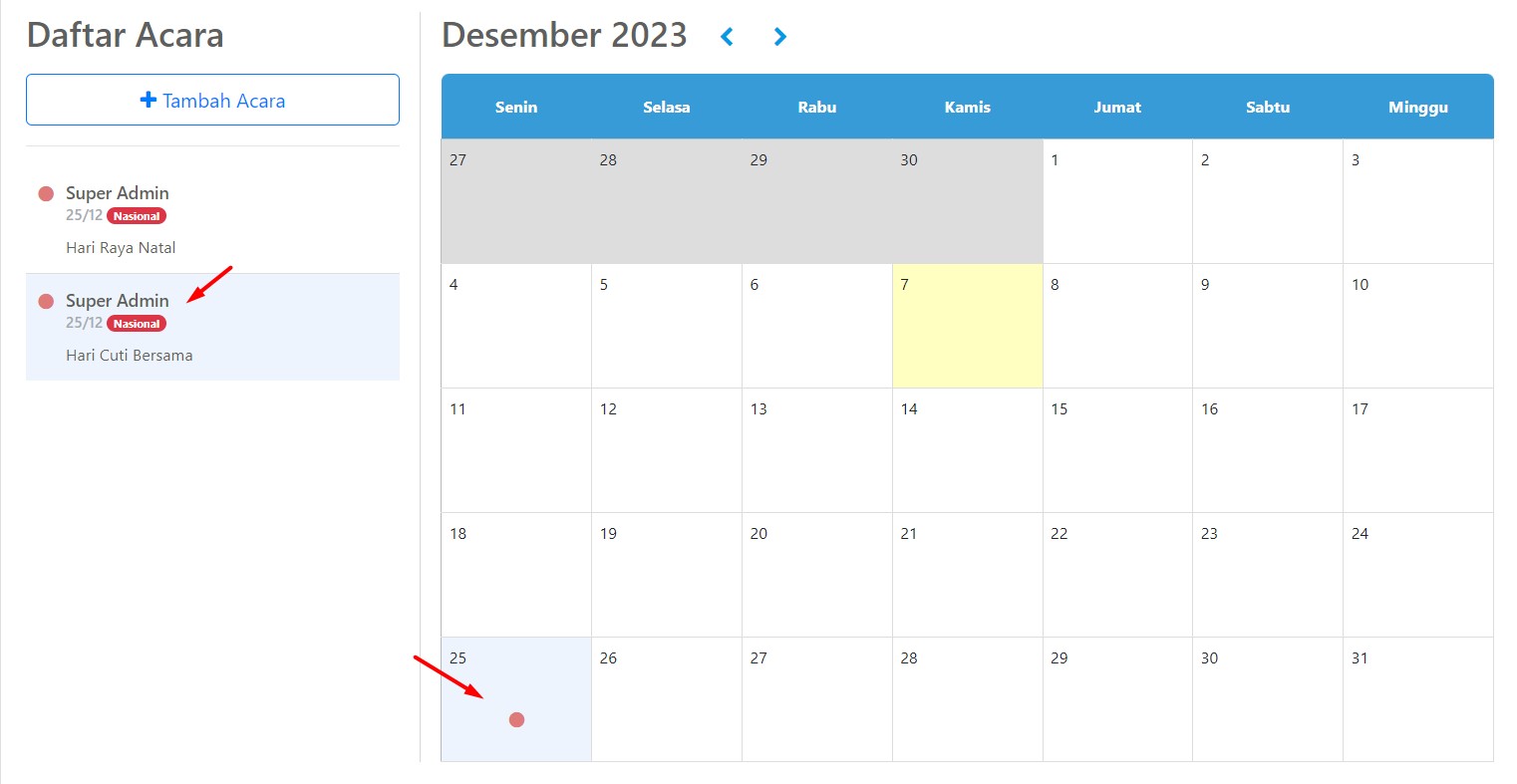
Berikut adalah tampilan Detail Acara ketika acara di klik pada daftar acara atau pada tabel kalender.
Klik Hapus pada Detail Acara jika ingin menghapus data acara tersebut. Update atau perubahan data acara juga dapat dilakukan melalui Detail Acara, klik Simpan untuk menyimpan perubahan data.
3.2. Acara Izin
Acara Izin digunakan untuk mendaftarkan permohonan izin karyawan seperti izin sakit dan alasan penting lainnya. Terdapat kolom isian Untuk Pegawai, Status Absensi, Tanggal Mulai dan Tanggal Selesai, serta Keterangan pada formulir Tambah Acara Izin. Berikut adalah contoh mendaftarkan permohonan izin sakit.
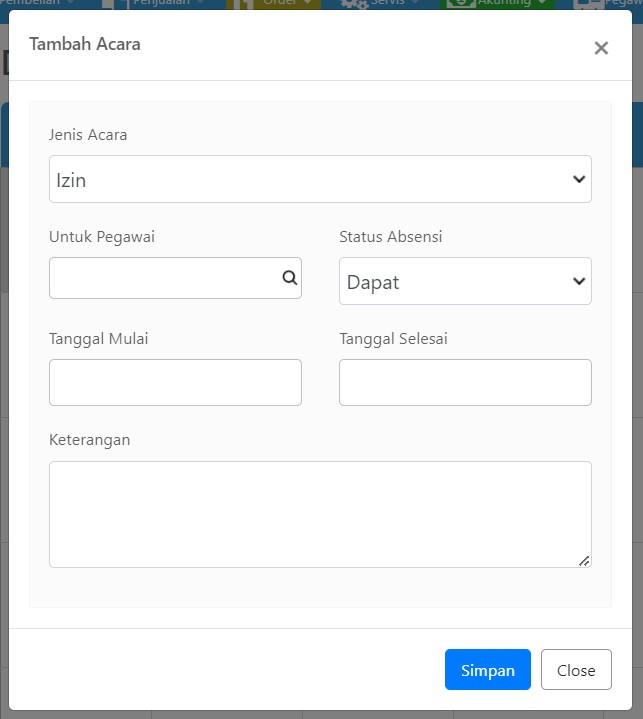
Ketikan Nama Pegawai pada kolom Untuk Pegawai.
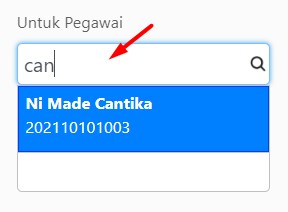
Pilih Status Absensi.
- Status Absensi Dapat berarti pegawai tersebut akan tetap bisa melakukan Absensi pada aplikasi absensi Erzap Teams selama cuti.
- Status Absensi Dilarang berarti pegawai tersebut tidak akan bisa melakukan Absensi pada aplikasi absensi Erzap Teams selama cuti.
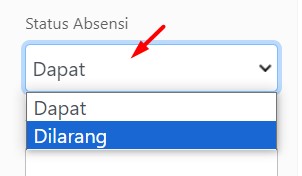
Lengkapi Tanggal Mulai, Tanggal Selesai serta tuliskan Keterangan cuti.
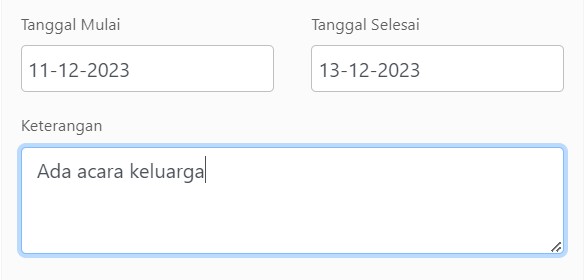
Klik Simpan untuk menyimpan data Acara.
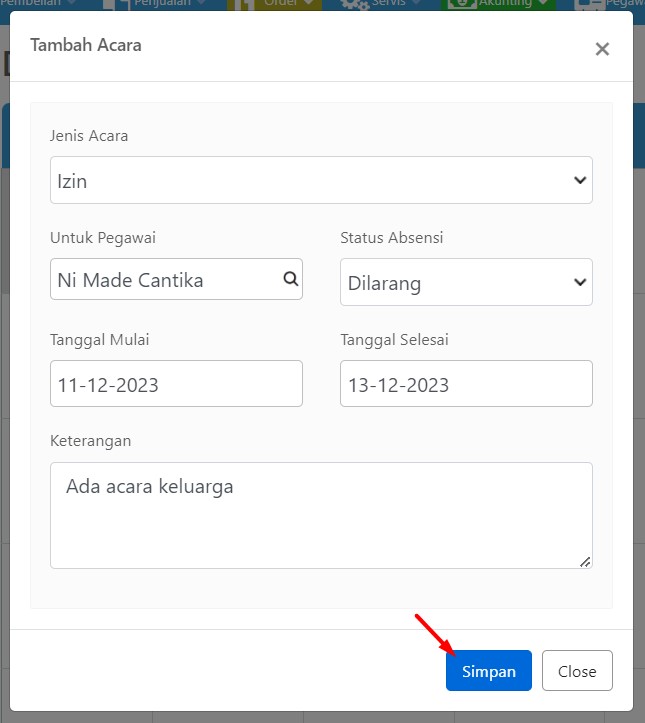
Sistem akan memberikan notifikasi acara pada tanggal tersebut sudah berhasil ditambahkan.
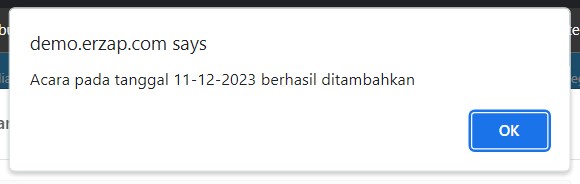
Berikut adalah tampilan Kalender. Dapat diperhatikan pada Daftar Acara ada permohonan Cuti yang baru saja dibuat, sedangkan pada tabel kalender akan terdapat tanda dot sebagai penanda pada tanggal tersebut.
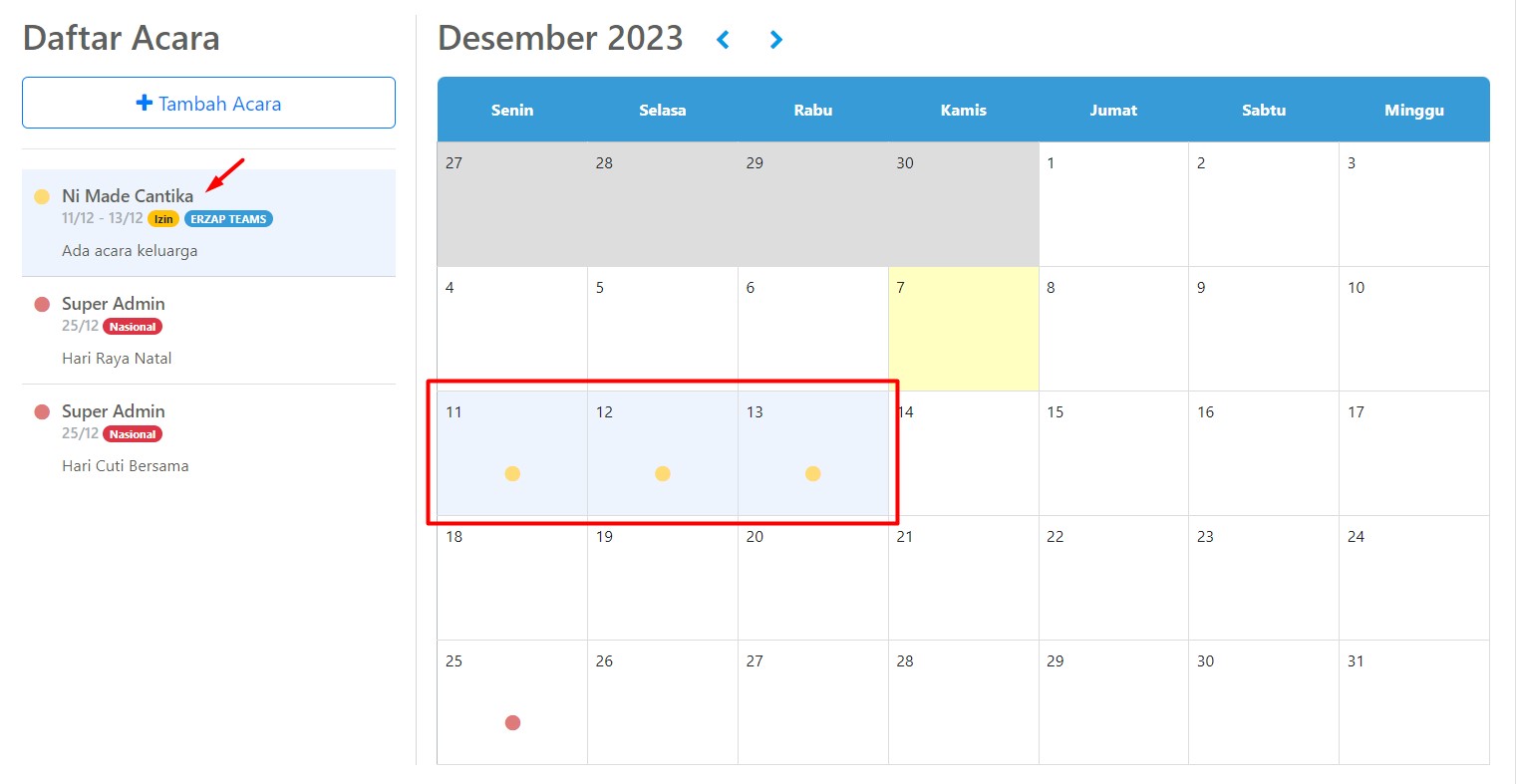
Berikut adalah tampilan Detail Acara ketika acara di klik pada daftar acara atau pada tabel kalender.
Klik Hapus pada Detail Acara jika ingin menghapus data acara tersebut. Update atau perubahan data acara juga dapat dilakukan melalui Detail Acara, klik Simpan untuk menyimpan perubahan data.
3.3. Acara Cuti
Acara Cuti digunakan untuk mendaftarkan permohonan Cuti karyawan seperti Cuti Melahirkan dan alasan cuti lainnya. Terdapat kolom isian Untuk Pegawai, Jenis Cuti, Status Absensi, Tanggal Mulai dan Tanggal Selesai, serta Keterangan pada formulir Tambah Acara Cuti. Berikut adalah contoh mendaftarkan permohonan Cuti Melahirkan.
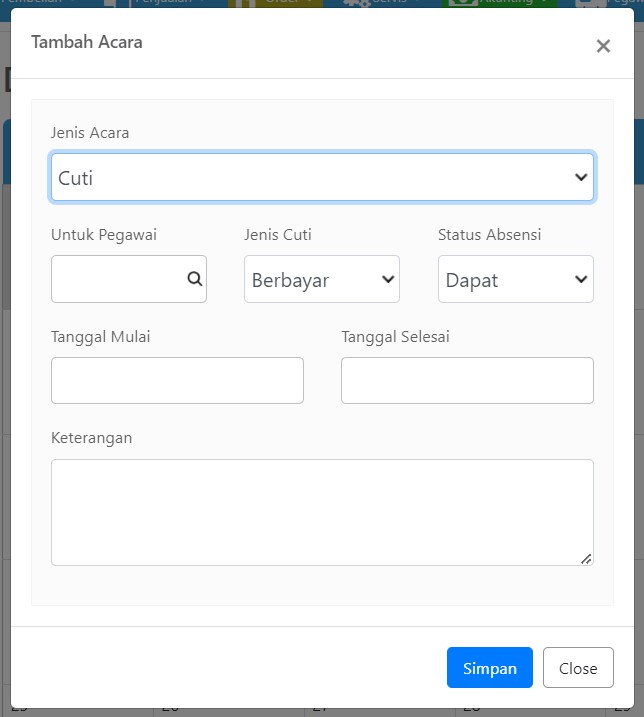
Inputkan Nama Pegawai pada kolom Untuk Pegawai.
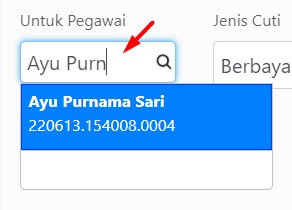
Pilih Jenis Cuti.
- Berbayar, pegawai tetap mendapatkan upah atau gaji selama cuti.
- Tidak Berbayar, pegawai tidak mendapatkan upah atau gaji selama cuti.
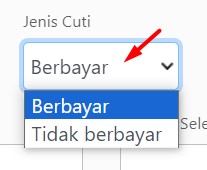
Pilih Status Absensi.
- Status Absensi Dapat berarti pegawai tersebut akan tetap bisa melakukan Absensi pada aplikasi absensi Erzap Teams selama cuti.
- Status Absensi Dilarang berarti pegawai tersebut tidak akan bisa melakukan Absensi pada aplikasi absensi Erzap Teams selama cuti.
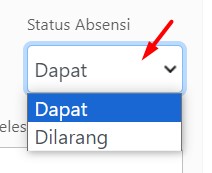
Karyawan akan tetap mendapatkan upah jika Cuti dengan status absensi Dilarang dengan jenis cuti Berbayar. Kondisi ini hanya dapat digunakan jika menggunakan Basis Pengali Harian.
Lengkapi Tanggal Mulai, Tanggal Selesai serta tuliskan Keterangan cuti.
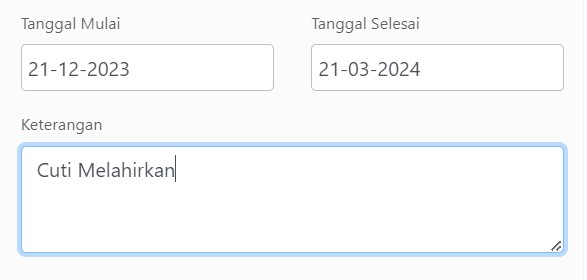
Klik Simpan untuk menyimpan data Acara.
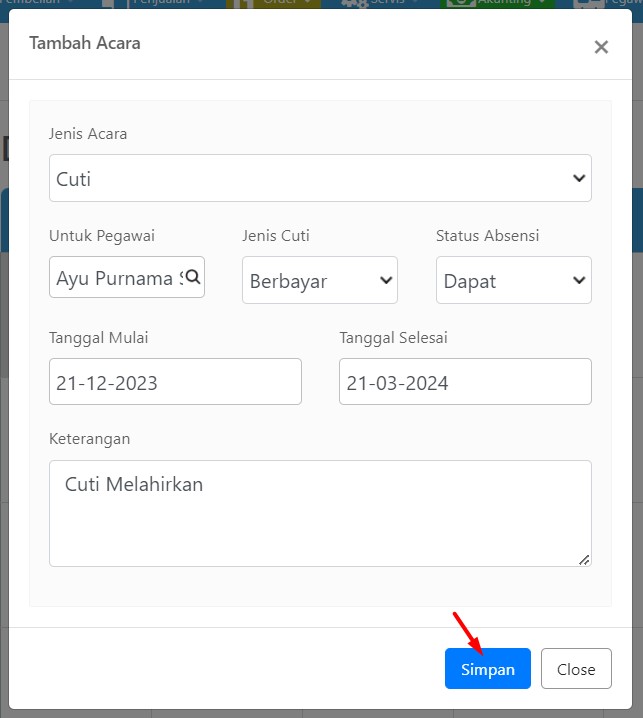
Sistem akan memberikan notifikasi acara pada tanggal tersebut sudah berhasil ditambahkan.
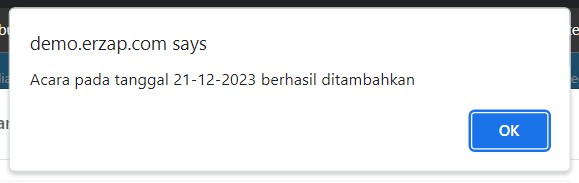
Berikut adalah tampilan Kalender. Dapat diperhatikan pada Daftar Acara ada permohonan Cuti yang baru saja dibuat, sedangkan pada tabel kalender akan terdapat tanda dot sebagai penanda pada tanggal tersebut.
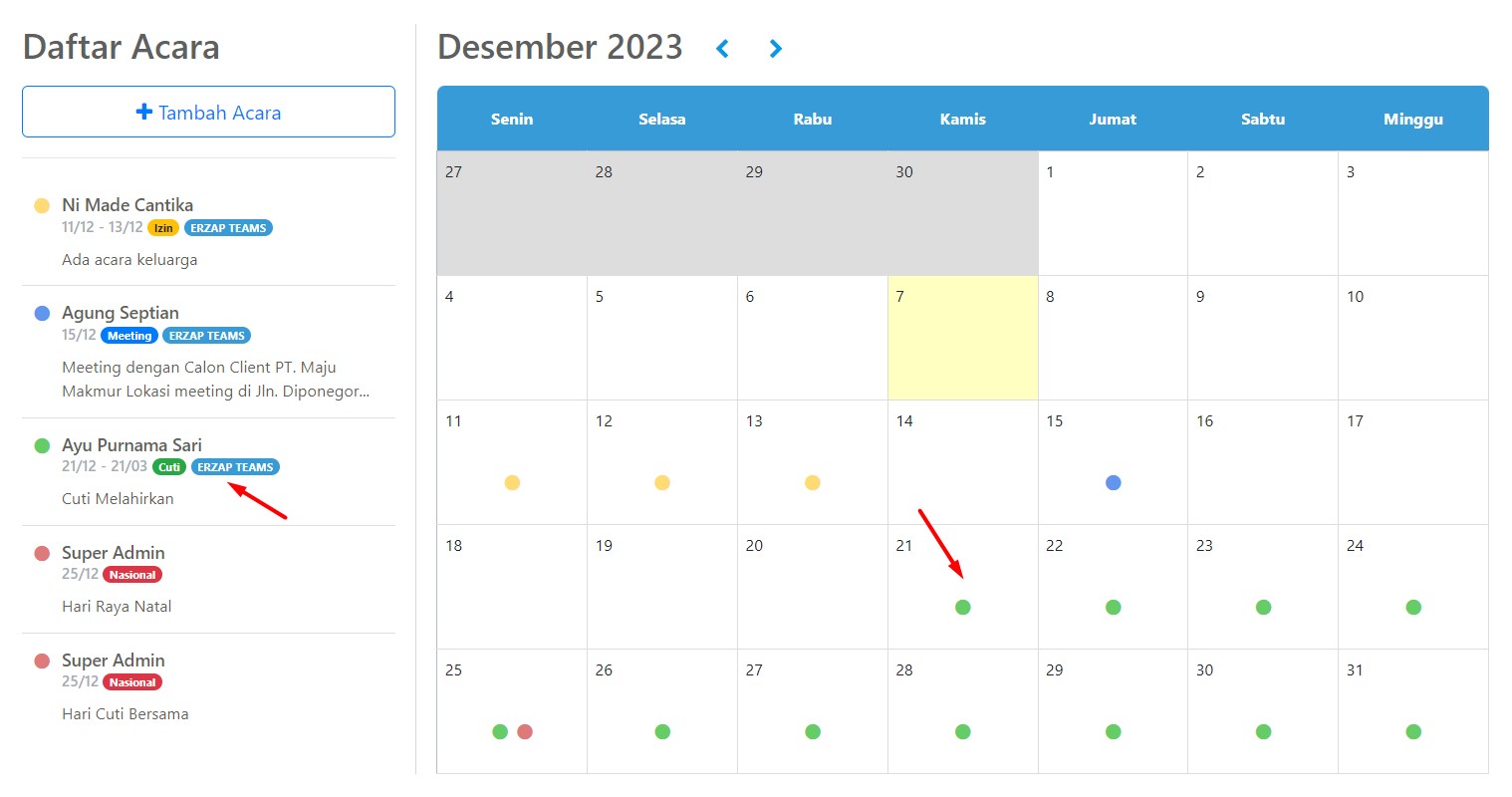
Berikut adalah tampilan Detail Acara ketika acara di klik pada daftar acara atau pada tabel kalender.
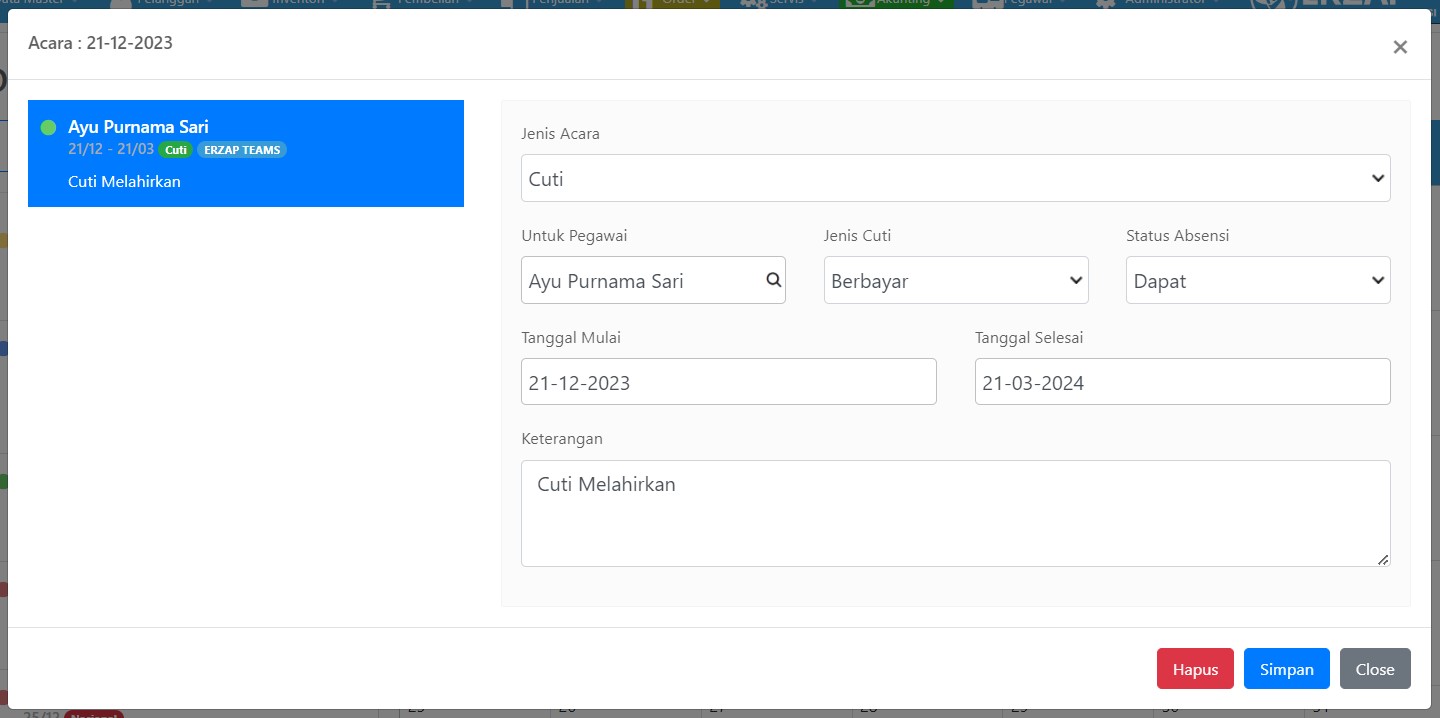
Klik Hapus pada Detail Acara jika ingin menghapus data acara tersebut. Update atau perubahan data acara juga dapat dilakukan melalui Detail Acara, klik Simpan untuk menyimpan perubahan data.
3.4. Meeting
Acara Meeting digunakan untuk mencatat permohonan Meeting karyawan. Terdapat kolom isian Untuk Pegawai, Tanggal Mulai dan Tanggal Selesai, serta Keterangan pada formulir Tambah Acara Meeting.
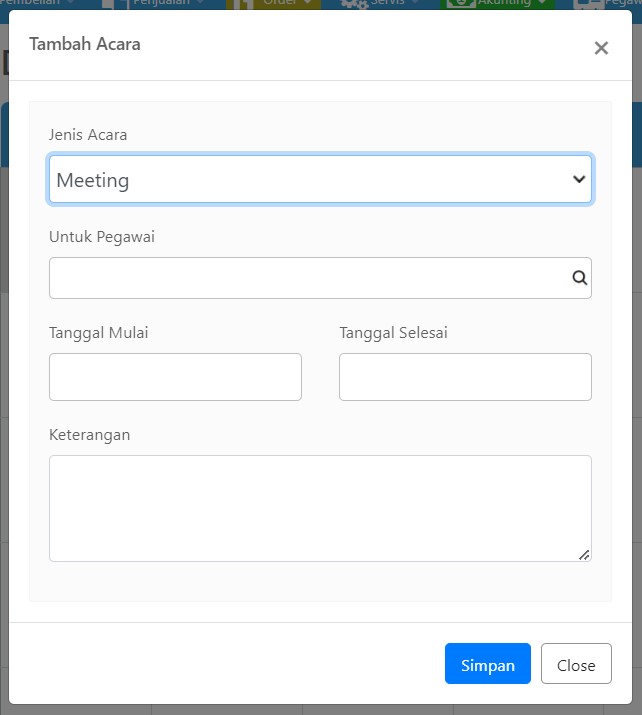
Ketikan Nama Pegawai pada kolom Untuk Pegawai.
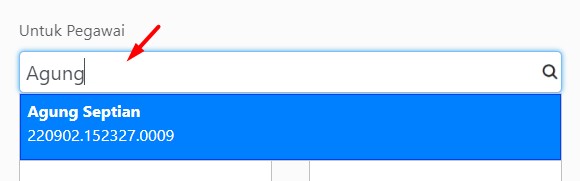
Lengkapi Tanggal Mulai, Tanggal Selesai serta tuliskan Keterangan cuti.
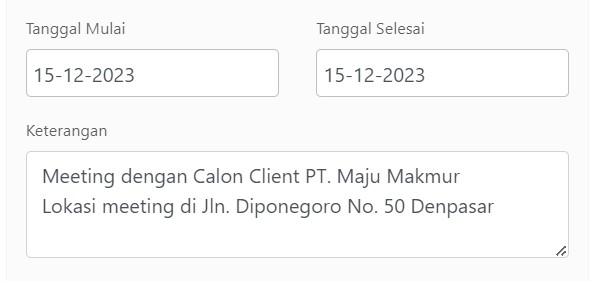
Klik Simpan untuk menyimpan data Acara.
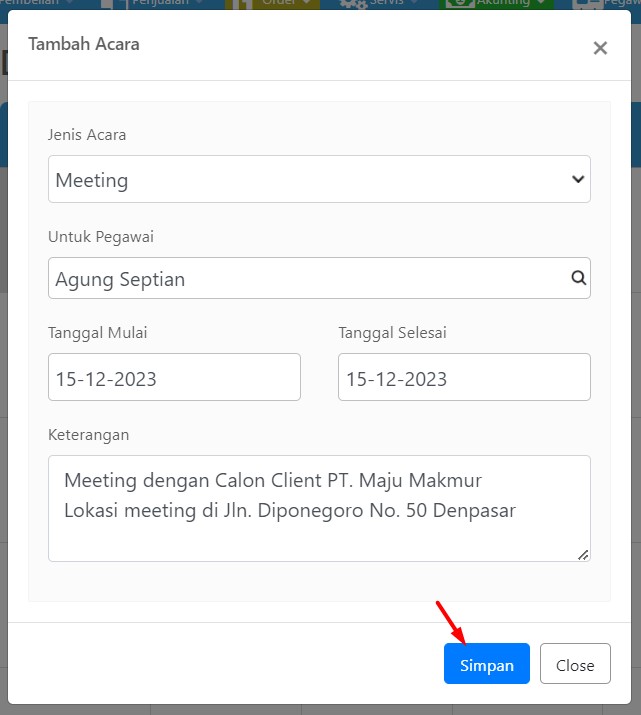
Sistem akan memberikan notifikasi acara pada tanggal tersebut sudah berhasil ditambahkan.
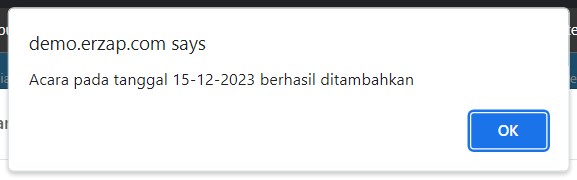
Berikut adalah tampilan Kalender. Dapat diperhatikan pada Daftar Acara ada permohonan Meeting yang baru saja dibuat, sedangkan pada tabel kalender akan terdapat tanda dot sebagai penanda pada tanggal tersebut.
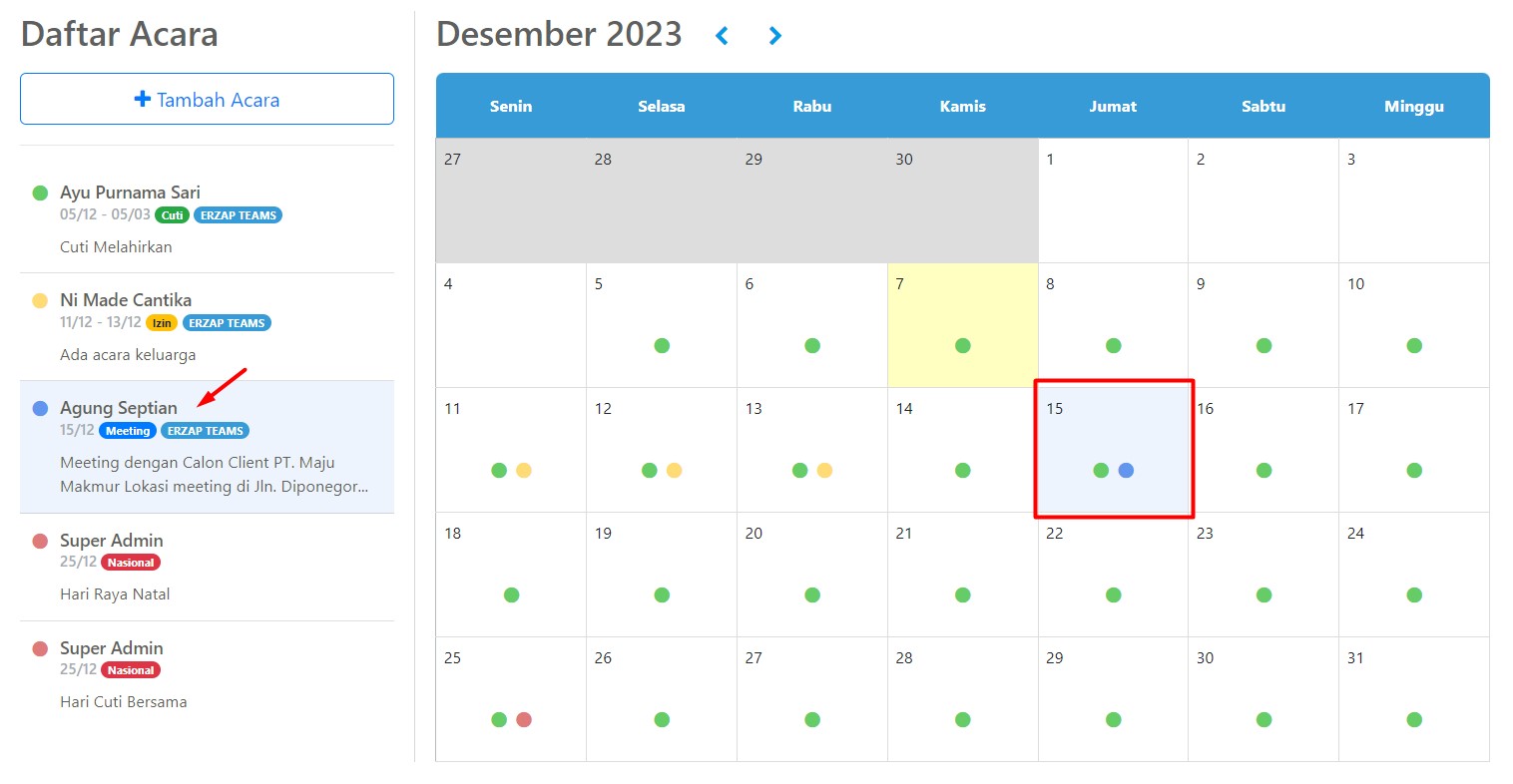
Berikut adalah tampilan Detail Acara ketika acara di klik pada daftar acara atau pada tabel kalender.
Klik Hapus pada Detail Acara jika ingin menghapus data acara tersebut. Update atau perubahan data acara juga dapat dilakukan melalui Detail Acara, klik Simpan untuk menyimpan perubahan data.
3.5. SO
Acara SO digunakan untuk mencatat jadwal Stok Opname. Terdapat kolom isian Tanggal Mulai dan Tanggal Selesai, serta Keterangan pada formulir Tambah Acara SO.
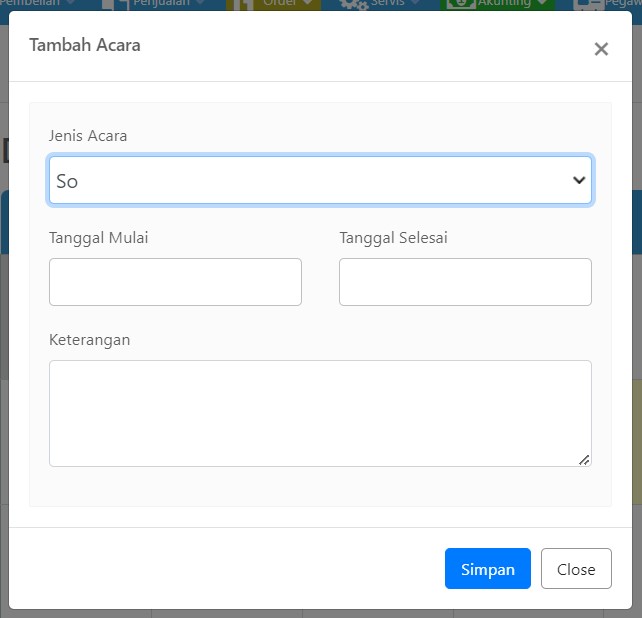
Klik Simpan untuk menyimpan data Acara.
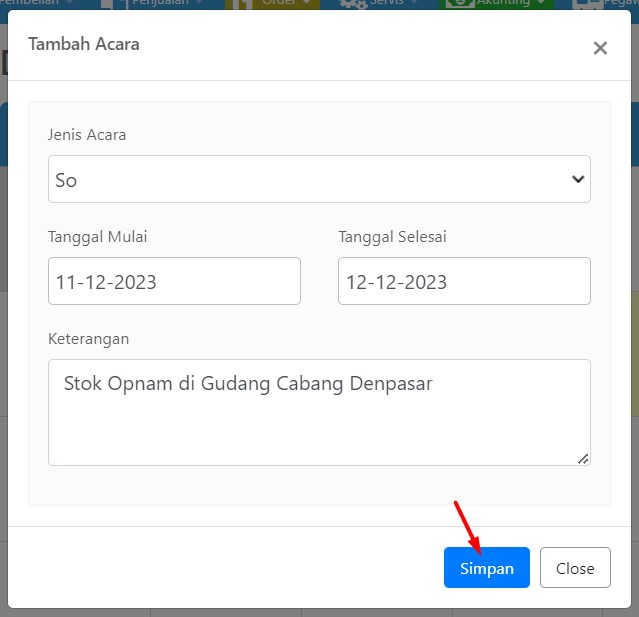
Sistem akan memberikan notifikasi acara pada tanggal tersebut sudah berhasil ditambahkan.
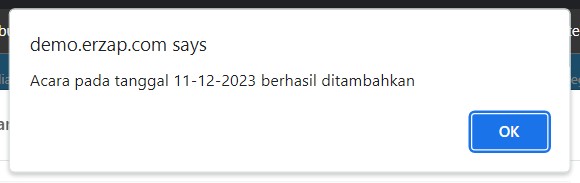
Berikut adalah tampilan Kalender. Dapat diperhatikan pada Daftar Acara ada permohonan SO yang baru saja dibuat, sedangkan pada tabel kalender akan terdapat tanda dot sebagai penanda pada tanggal tersebut.
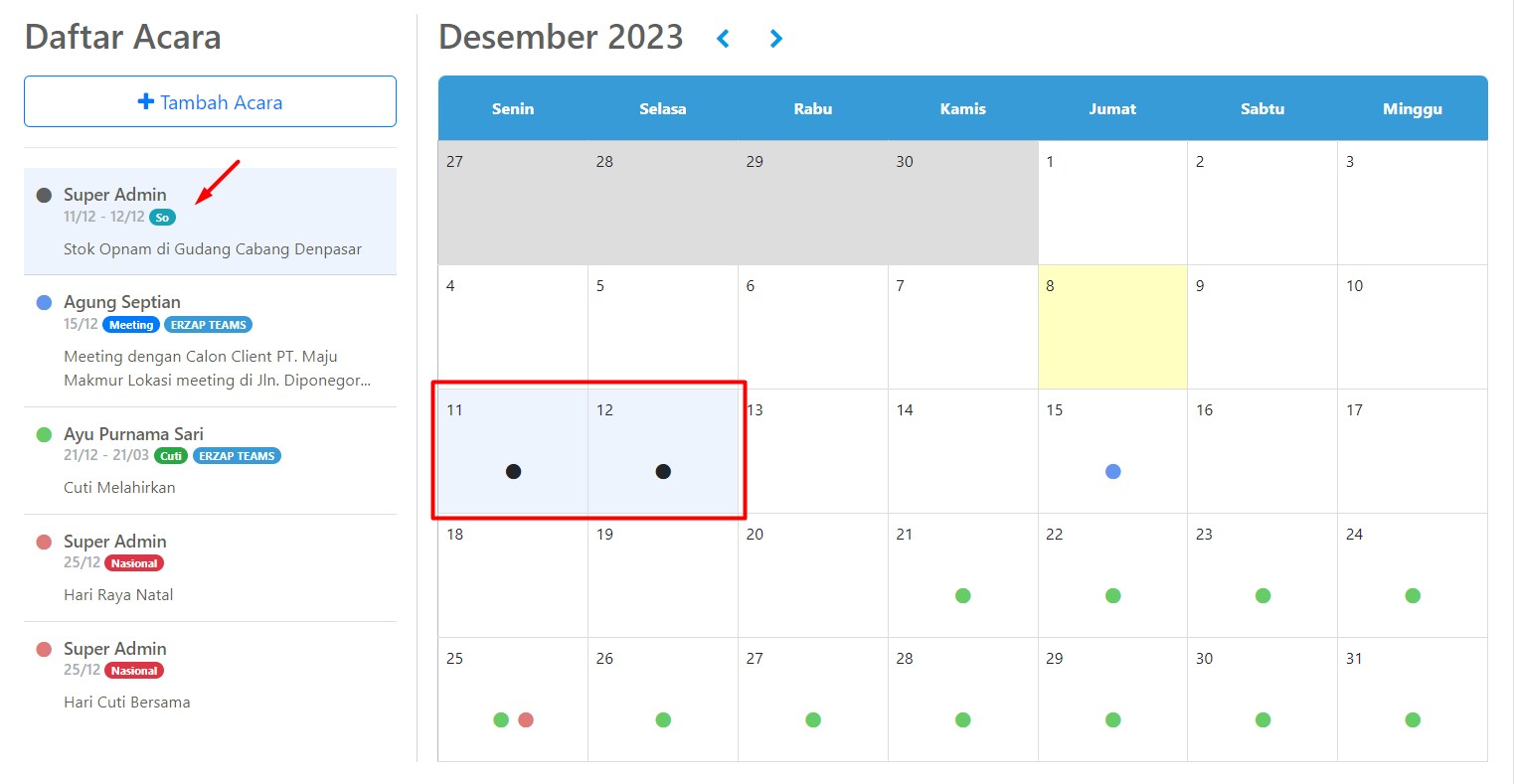
Berikut adalah tampilan Detail Acara ketika acara di klik pada daftar acara atau pada tabel kalender.
Klik Hapus pada Detail Acara jika ingin menghapus data acara tersebut. Update atau perubahan data acara juga dapat dilakukan melalui Detail Acara, klik Simpan untuk menyimpan perubahan data.
4. Menyetujui dan Menolak Permohonan Cuti
Secara default permohonan Izin dan Cuti akan berstatus Disetujui pada sistem, namun tidak semua permohonan dapat disetujui. Berikut adalah proses penolakan permohonan cuti. Klik menu Permohonan Izin & Cuti di sebelah Kanan atas.

Pilih tab Riwayat seperti gambar berikut.
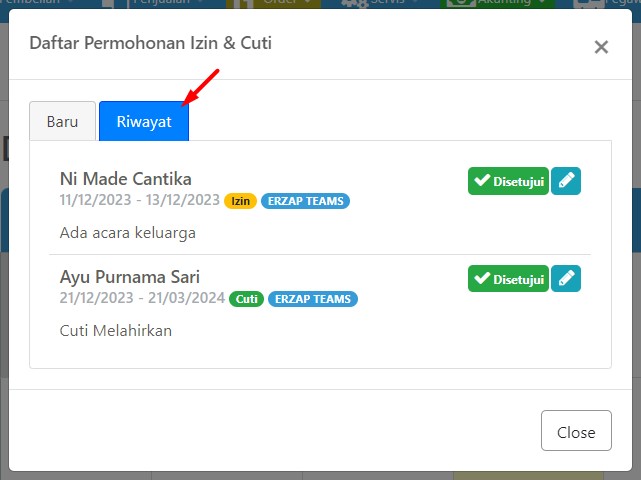
Klik icon Pensil untuk mengubah Status permohonan.

Berikutnya akan muncul dua Menu seperti berikut. Klik Tolak untuk menolak permohonan.
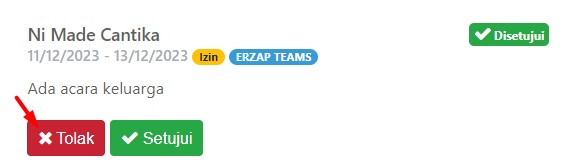
Jika yakin untuk menolak permohonan, klik Ok.
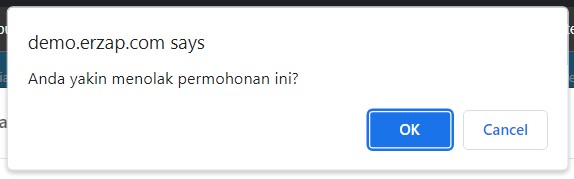
Status permohonan cuti sudah berganti menjadi Ditolak.
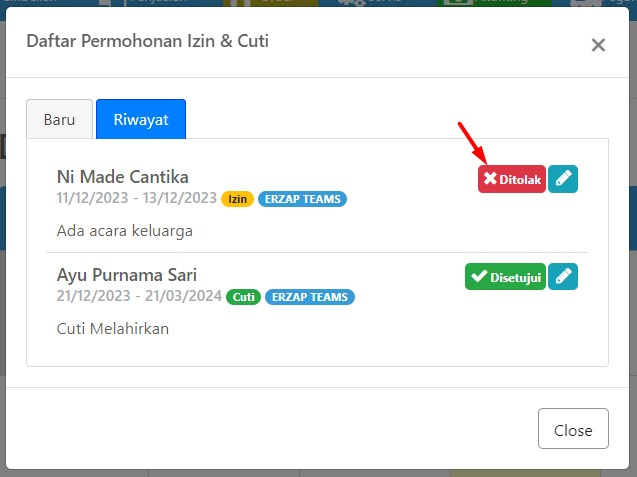
Berikut adalah tampilan pada Manajemen Data Izin & Cuti. Dapat diperhatikan bahwa permohonan cuti oleh pegawai tersebut sudah bersatus Ditolak.
5. Melihat Daftar Permohonan Izin & Cuti
Daftar permohonan izin dan cuti dapat dilihat melalui menu Pegawai, lalu pilih menu Izin Cuti & Libur, klik Manajemen Data.
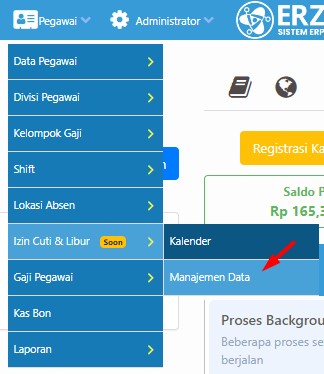
Berikut adalah halaman Daftar Izin Cuti & Libur.
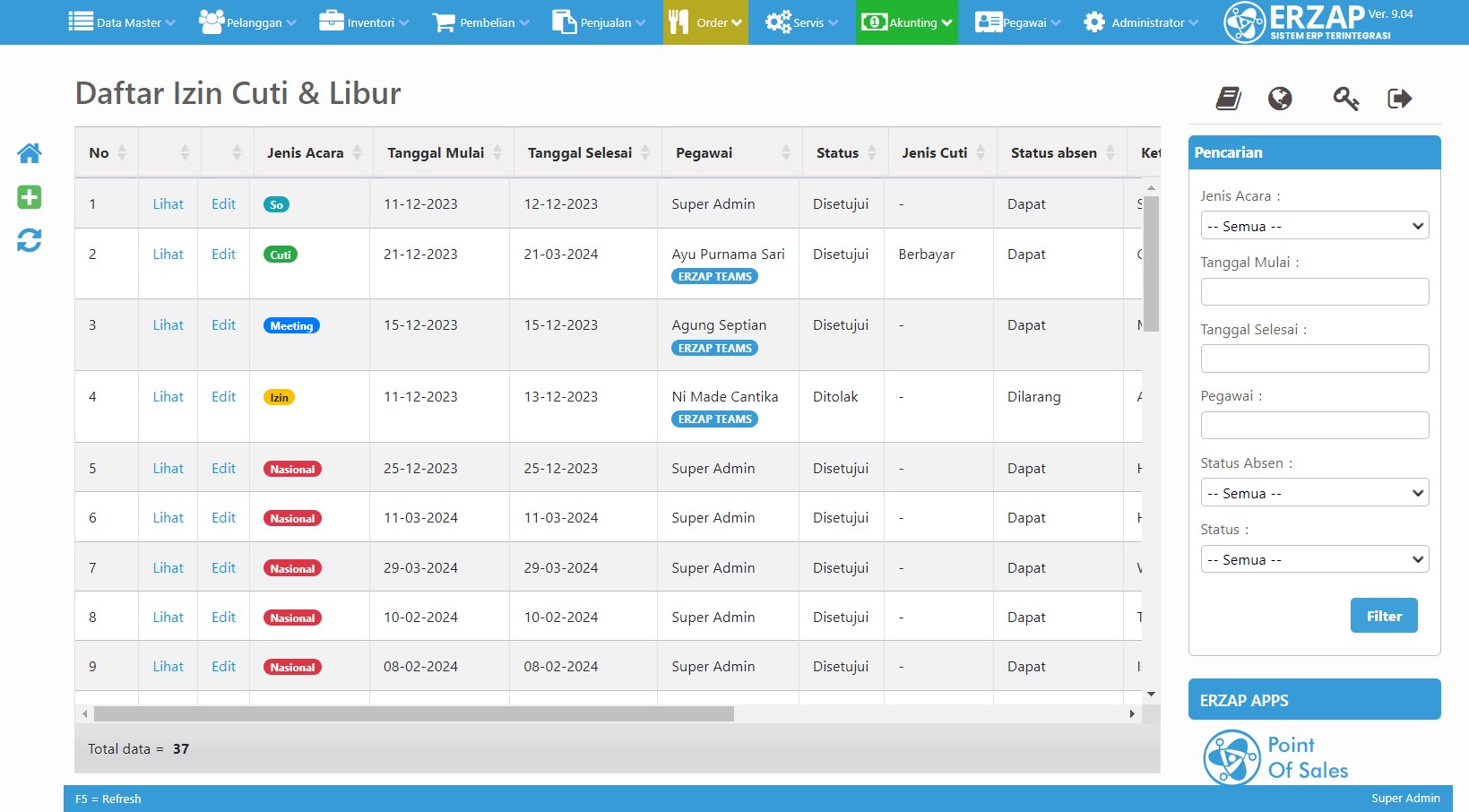
Gunakan fitur Pencarian untuk membantu menemukan atau memilah data berdasarkan Jenis Acara, Tanggal Mulai, Tanggal Selesai, Pegawai, Status Absen dan Jenis Cuti.
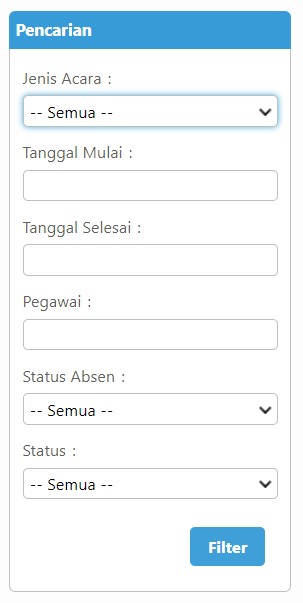
Klik Lihat untuk menampilkan Detail Data.
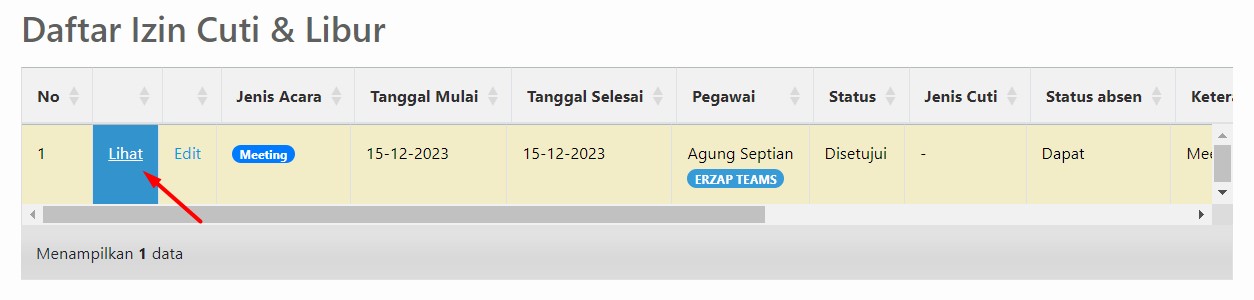
Berikut adalah detail data izin cuti dan libur. Data tidak dapat diubah melalui halaman ini.
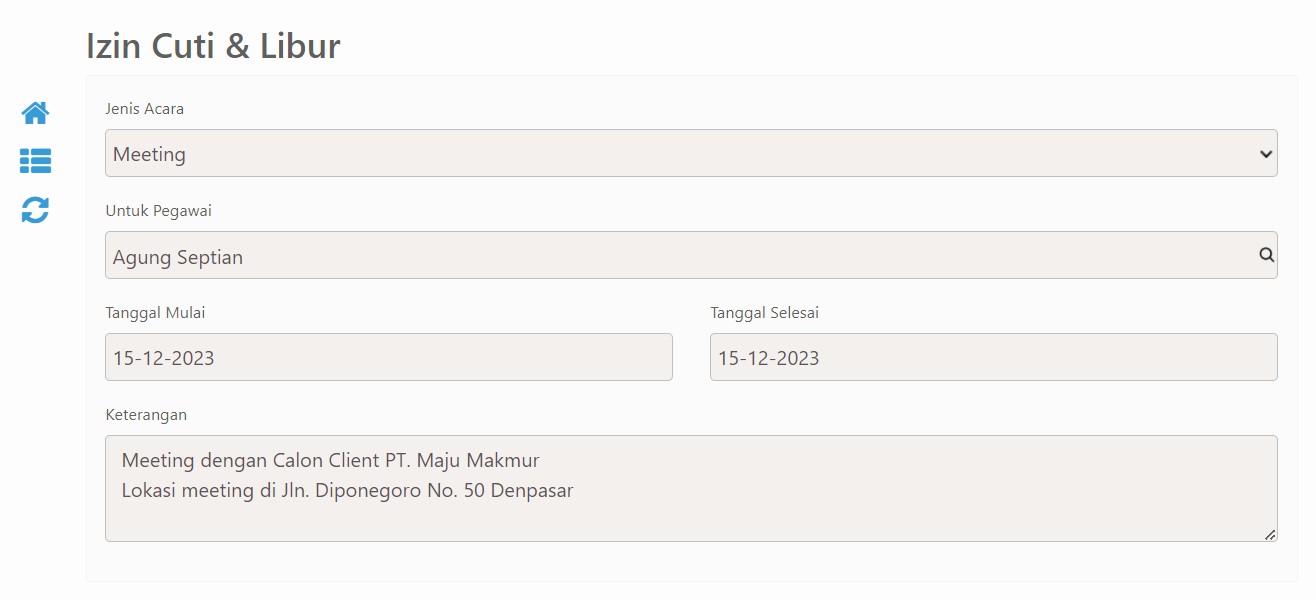
Klik Edit untuk jika ingin mengubah data izin cuti dan libur.
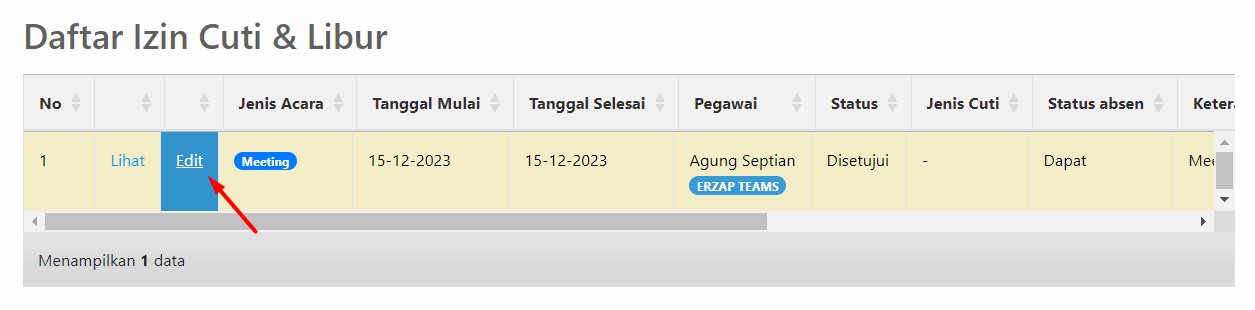
Berikut adalah halaman Perubahan Izin Cuti & Libur. Data dapat diubah melalui halaman ini.
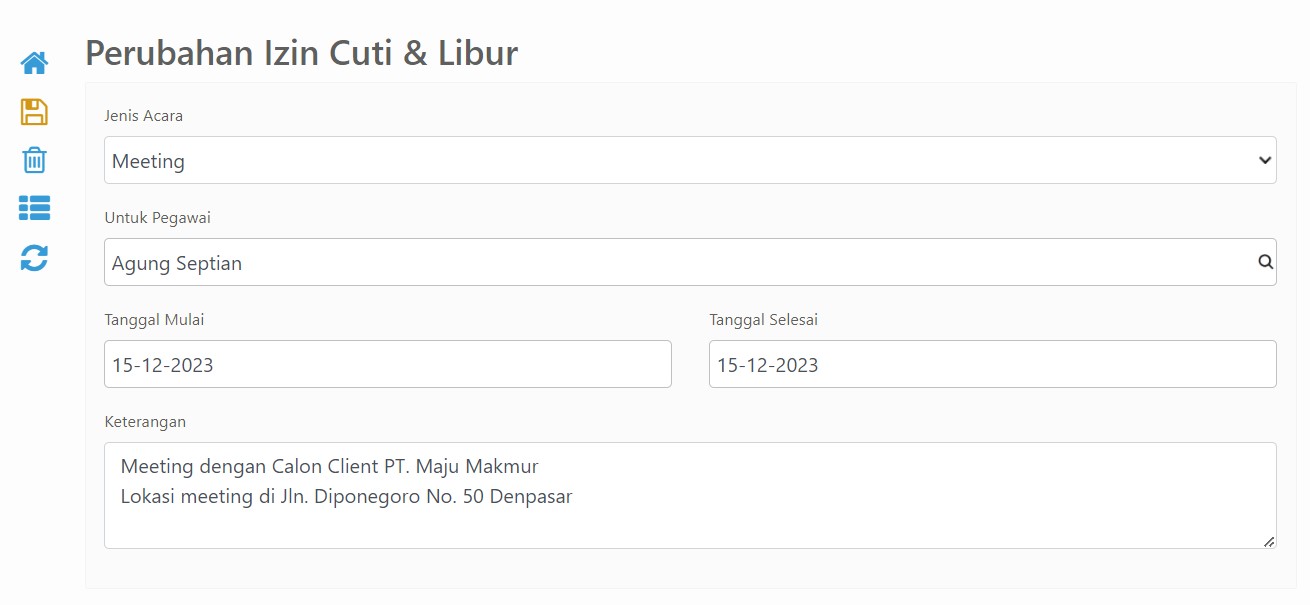
Klik Simpan untuk menyimpan pengaturan.
6. Video Tutorial Penerapan Izin, Cuti dan Libur Karyawan pada Erzap ERP
Berikut adalah video Tutorial Penerapan Izin, Cuti dan Libur Karyawan pada Erzap ERP
Dengan fitur izin cuti dan libur, HRD (Human Resource Development) dapat dengan mudah mengisi formulir permohonan dan memicu persetujuan izin. Selain itu, fitur ini memungkinkan perusahaan untuk mengelola hak cuti karyawan secara akurat, termasuk penghitungan hak cuti tahunan dan menyediakan informasi yang jelas mengenai data cuti pada perusahaan. Dengan demikian, Fitur Izin Cuti dan Libur Erzap ERP menjadi alat yang efektif dalam mendukung proses manajemen cuti, meningkatkan transparansi, dan mengoptimalkan efisiensi operasional perusahaan.
Sekian Tutorial Fitur Izin Cuti & Libur Erzap ERP. Silahkan hubungi PIC Anda masing-masing untuk informasi lebih lanjut. Selamat mencoba! Gunakan fitur ini untuk memaksimalkan Efisiensi dan Efektifitas Bisnis anda!
Belum dapat bantuan Sistem yang Cerdas? Klik tombol dibawah untuk Registrasi.
Free Trial 14 Hari tanpa Kartu Kredit